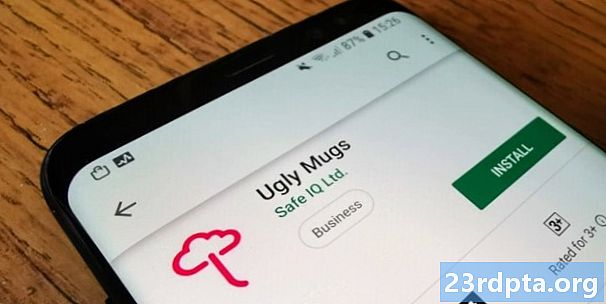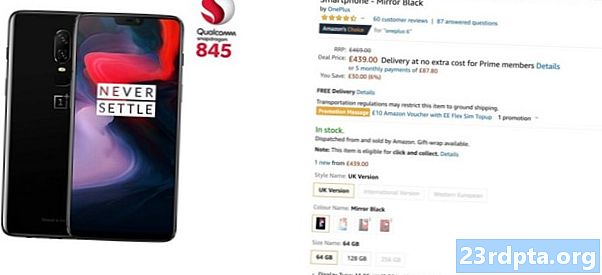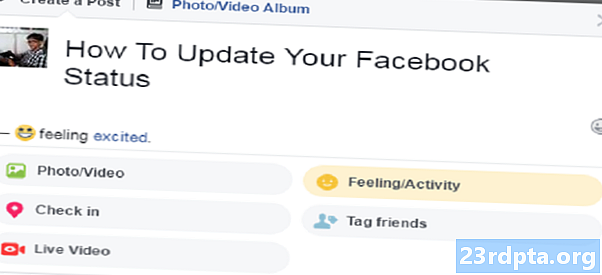
Innhold
- Nekter apper tilgang til kontoen din
- Nekter tilgang til appene til vennene dine
- Deaktiver brukeren din
- Slett kontoen din
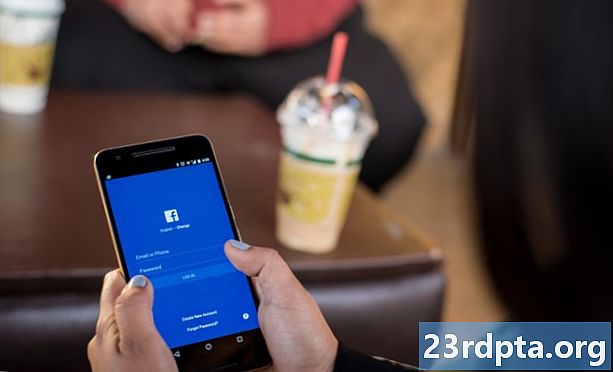
Den gode nyheten er at Facebook allerede har iverksatt tiltak for å forhindre at det som skjedde med Cambridge Analytica noen gang skulle skje igjen. Faktisk løste selskapet dette problemet for mange år siden, da det fjernet muligheten for Facebook-apper du godkjenner å få privat informasjon fra Facebook-vennene dine.
Les neste: Slik justerer du personverninnstillingene for Instagram
Men hvis det ikke er nok til å hjelpe deg med å sove om natten, kan du alltid endre personverninnstillingene på Facebook eller forlate det.
Nekter apper tilgang til kontoen din
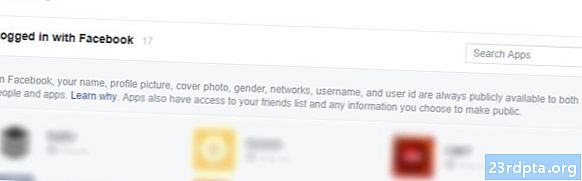
Hvis du tar turen til Innstillinger> Apps mens du er logget på Facebook-profilen din, ser du en liste over apper som du på et eller annet tidspunkt har gitt tilgang til Facebook-informasjonen din. Du vil sikkert huske at du gjorde dem alle, men hvis det er noen her du ikke kjenner, bør du klikke på "X" ved siden av appens bilde.
Noen apper vil ha mer tilgang til kontoen din enn andre. Hvis du vil beholde en app, men er bekymret for at den kan ha for mye tilgang, klikker du på blyantikonet ved siden av den aktuelle appen. En popup-boks vil gi deg muligheten til å fjerne visse typer tilgang, for eksempel bilder, arbeidshistorikk, bursdag osv.
Hvis det er apper, har du godkjent, men ikke bruker det lenger, må du også slette dem. Du kan alltid gi en app tilgang senere hvis du velger å begynne å bruke den igjen.
Nekter tilgang til appene til vennene dine
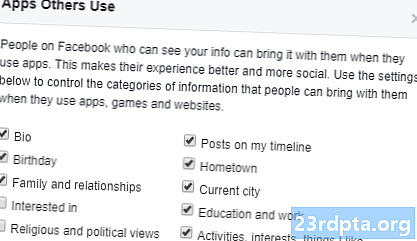
Hvis du blar litt ned på appens innstillingsside, ser du en boks som heter Apper andre bruker. Klikk på "Rediger" -knappen der, så ser du den oppdaterte versjonen av delen av Facebook som Cambridge Analytica utnyttet i 2015.
Når en venn av deg gir tilgang til en app, har den appen tilgang til noe av informasjonen din. Facebook reduserte drastisk mengden tilgangsapper vennene dine installerer når det kommer til din egen info, men som du kan se fra listen, er det fortsatt ganske mye her.
Du kan gjerne fjerne merkingen av alt i denne boksen hvis det passer deg. Alt som vil skje er at når vennene dine bruker en app som kobles til vennene sine på noen måte, blir du utelatt. Virker som en anstendig avveining.
Deaktiver brukeren din
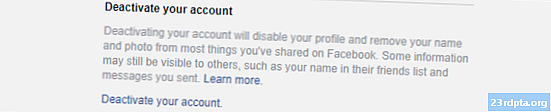
Det er ganske enkelt å deaktivere kontoen din. Deaktivering fjerner profilen din fra Facebook, men beholder all informasjonen din på Facebooks servere. Hvis du vil aktivere kontoen din et sted nede på linjen, kan du være tilbake på Facebook med bare noen få klikk som ingenting har skjedd.
For å være tydelig, mens profilen din er deaktivert, er ikke informasjonen din offentlig synlig, uansett hvilke apper du tidligere har gitt tilgang til profilen din. Imidlertid eksisterer informasjonen din fremdeles, så dette er ikke så sikkert som å slette kontoen din. Men for de fleste vil dette være helt greit.
Gå til til å deaktivere kontoen din Innstillinger> Generelt> Administrer konto og klikk deretter på "Deaktiver kontoen din." Du blir bedt om å angi passordet ditt, og så ser du en side der Facebook forklarer hva som vil skje hvis du deaktiverer. Du må også oppgi en grunn for deaktivering, og du kan fylle ut en tekstboks med litt mer informasjon om det hvis du vil.
Nederst på siden er “Deaktiver” -knappen. Treffer det, og profilen din blir øyeblikkelig fjernet fra Facebook. For å aktivere på nytt, bare logg deg på igjen, så løper du gjennom en serie med spørsmål om å få profilen din opp igjen. Alt blir akkurat som det var etter at du har aktivert på nytt, med alle bilder, statusoppdateringer og apper på nettet.
Slett kontoen din
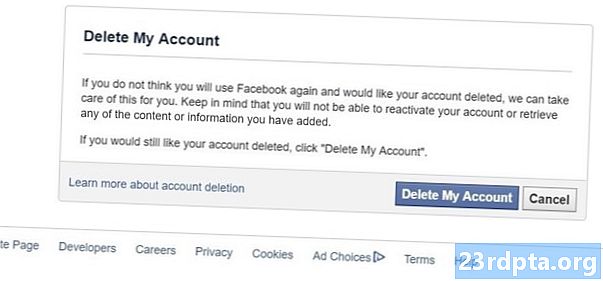
Facebook ønsker ikke at du sletter kontoen din. Faktisk får det deg til å hoppe gjennom en hel masse bøyler for å fjerne informasjonen din permanent, mens du kontinuerlig presser deg til å deaktivere i stedet.
Men hvis du er død for å fjerne deg fra Facebook, er det første du vil gjøre å ta sikkerhetskopi av informasjonen din.Facebook lar deg laste ned en .zip-fil med alle bildene og personlige detaljene dine, så hvis du sletter profilen din, slettes ikke minnene dine. Gå til Innstillinger> Generelt, og helt nederst klikker du på "Last ned en kopi av Facebook-dataene dine." Klikk deretter på "Start mitt arkiv" for å få zip-filen i gang.
Selvfølgelig, hvis profilen din er et tiår gammel og fylt med bilder, kan dette ta en stund.
Når du har sikkerhetskopiert, kan du slette kontoen din ved å klikke på denne koblingen. Ikke prøv å søke etter å slette kontoen din i Innstillinger-delen av profilen din, da koblingen ikke er der. Du må gå til support-delen for å finne lenken, for det er der Facebook skjuler den.
Når du er på siden Slett kontoen min, trykker du bare på den store blå knappen. Du må angi en CAPTCHA-streng, og deretter vil du kunne fjerne informasjonen din permanent.
Det er imidlertid et par ting du må huske på. Når du sletter kontoen, deaktiverer den først den. Det er en to ukers ventetid der Facebook oppfordrer deg til å aktivere på nytt. Da de to ukene er oppe, begynner Facebook 90-dagers prosessen med å faktisk slette kontoen din. Og når den først er borte, er den borte for alltid.
Har du endret personverninnstillingene på Facebook, forlatt, eller bare holdt ting som de er? Gi oss beskjed i kommentarene hvilket av disse trinnene du har tatt, og hvordan du føler for personvernet ditt på Facebook.